طرق ارفاق الملفات في اكسل Excel – Attach Objects
سوف نتعلم في هذا الدرس أكثر من طريقة يمكننا من خلالها ارفاق الملفات في اكسل.
لدينا طريقتين لإرفاق الملفات في الاكسل:
1- الطريقة الأولى: إرفاق الملف مع أيقونة الملف والاسم الخاص به.
2- الطريقة الثانية: إفاق الملف مع صورة أساسية للمحتوى، وعند الضغط عليها سوف يفتح الملف.
نستطيع استخدام هذه الطرق لنرفق داخل الأكسل: ملف word، Excel، PDF، PowerPoint وغير ذلك.
التطبيق:
إرفاق ملف “PDF” وفقاً للطريقة الأولى مع إظهار صورة خاصة بالملف.
1- أولاً، من شريط الأدوات نختار إدراج “Insert”.
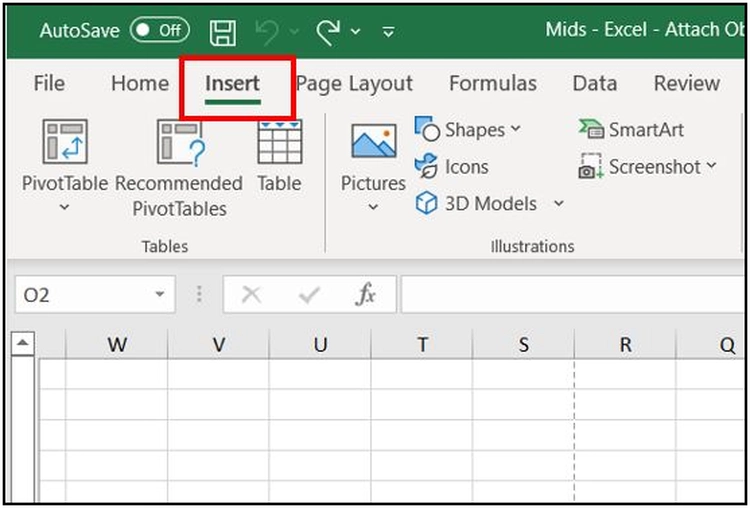
2- ثانياً، من “Text” نختار “Object”.

3- كما نلاحظ في القائمة التي تظهر وجود جميع الخيارات المتاحة “Word, PowerPoint,….”، كذلك يجب أن نعلم أن الخيار “PDF” غير موجود في هذه القائمة.
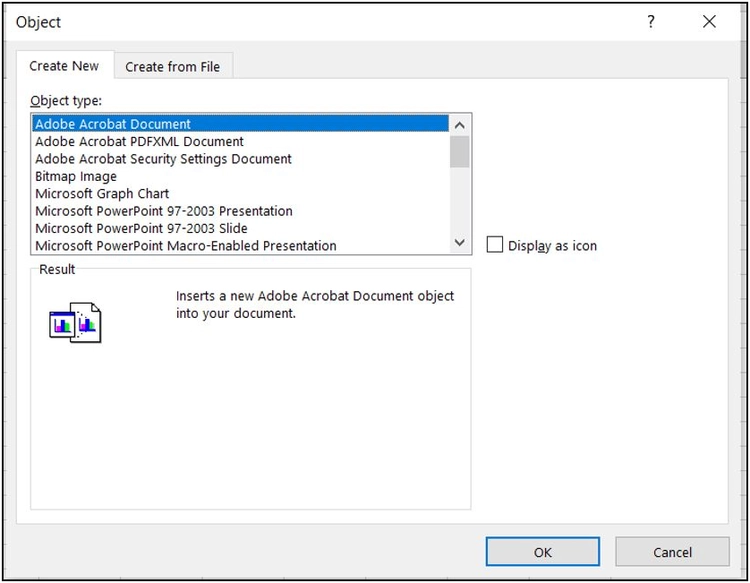
4- حيث لاختيار ملف “PDF” سوف نختار من الأعلى “create From File”.
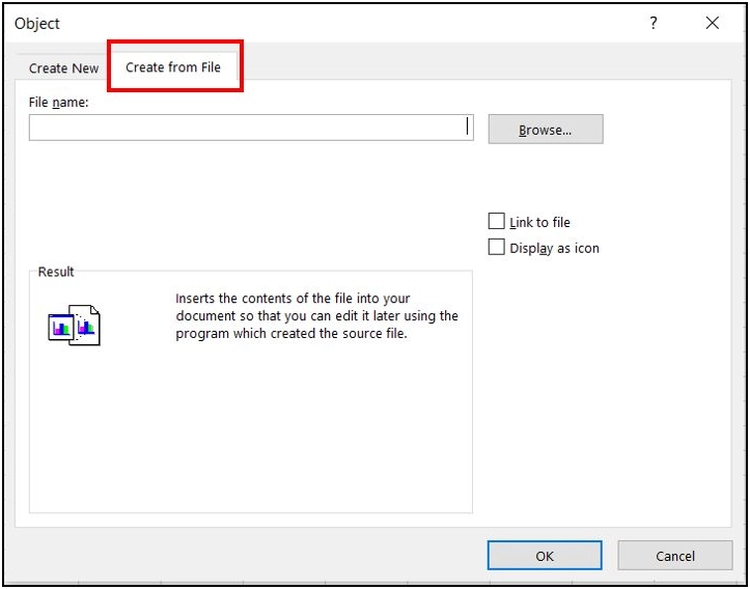
5- ولاختيار ملف “PDF” نضغط على “Brows” ومن ثم نختار الملف الذي نريده، بعد ذلك نختار “Insert”.
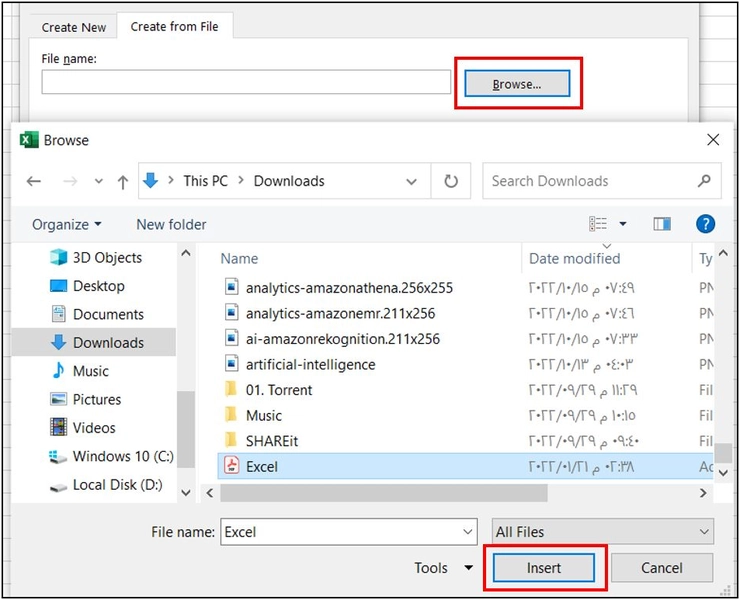
6- بعد ذلك نختار “Ok”.

7- من ثم تظهر لنا صورة غالباً هي صورة أول صفحة من الملف، عند الضغط على هذه الصورة يتم فتح ملف ال “PDF” المرفق.
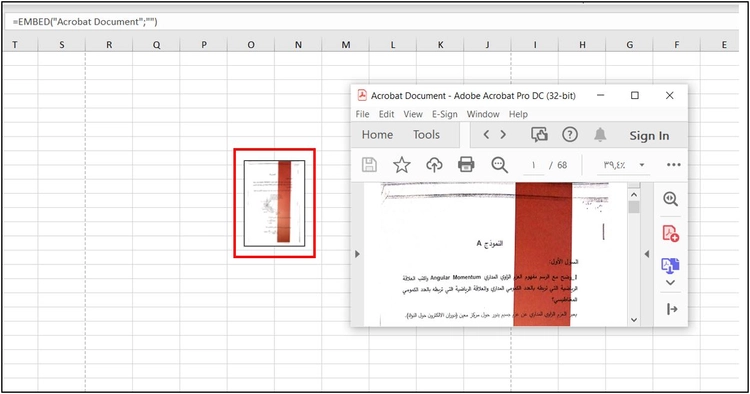
إرفاق ملف “Excel” وفقاً للطريقة الأولى مع إظهار أيقونة الملف.
1- أولاً، من شريط الأدوات نختار إدراج “Insert”.
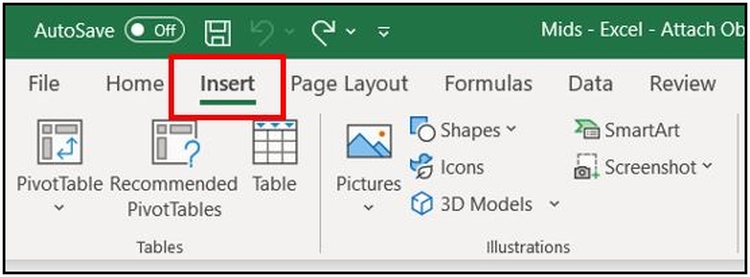
2- من ثم من “Text” نختار “Object”.
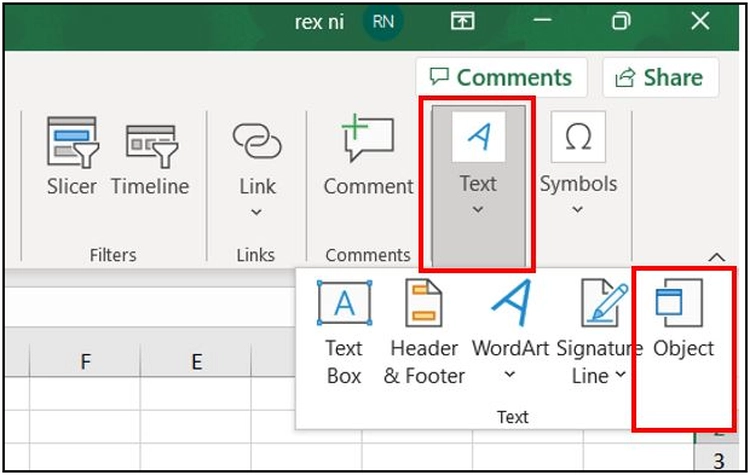
3- كما نلاحظ في القائمة التي تظهر وجود جميع الخيارات المتاحة “Word, PowerPoint,….”، كذلك يجب أن نعلم أن الخيار “PDF” غير موجود في هذه القائمة.
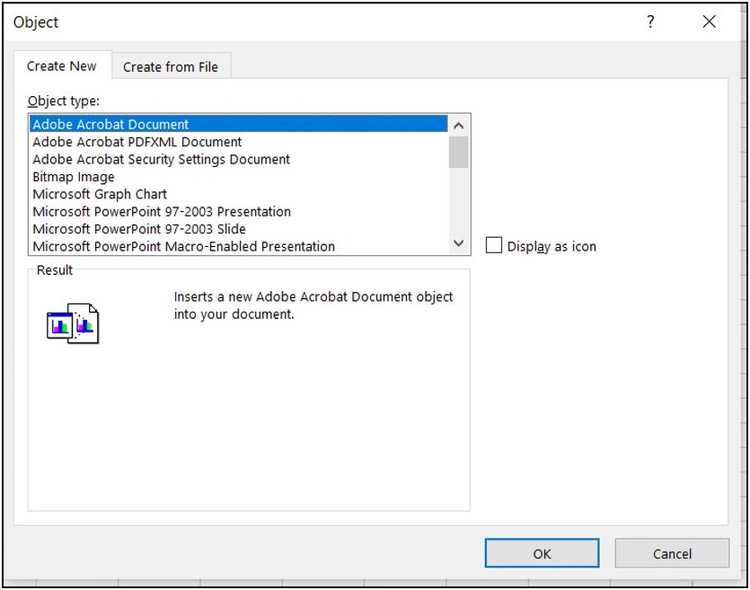
4- حيث لاختيار ملف “Excel” سوف نختار من الأعلى “create From File”.
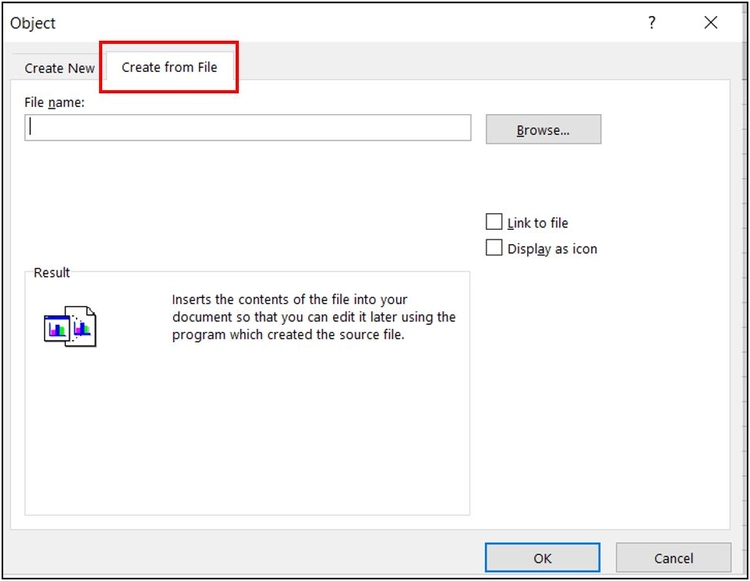
5- بعد ذلك “Brows” نختار اسم الملف الذي نريده ومن ثم نختار “Insert”.
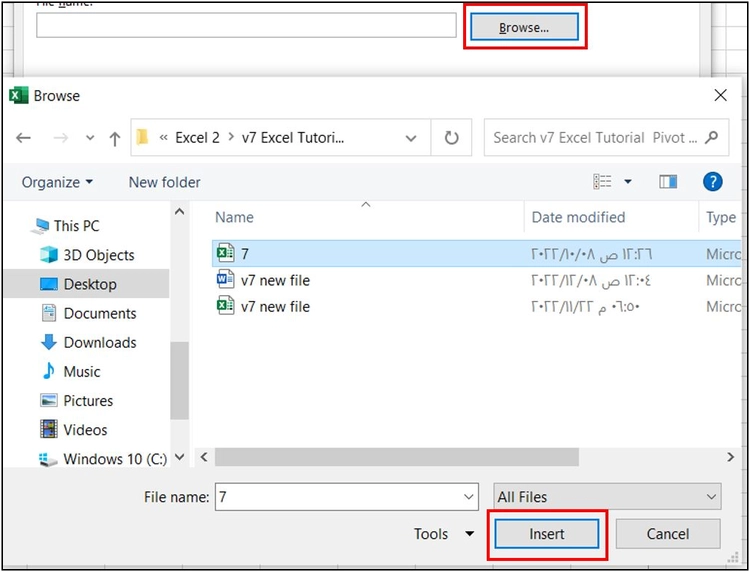
6- ولكي نظهر الأيقونة الخاصة بالملف بدلاً من الصورة نختار “Display as icon”.
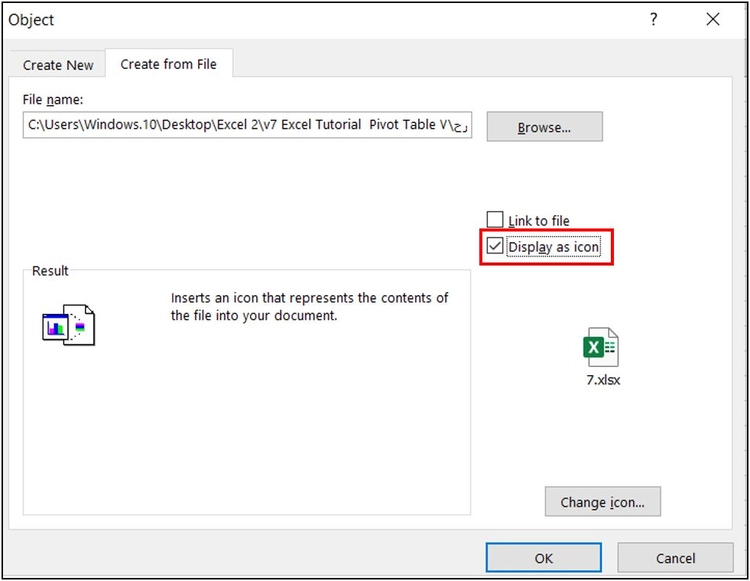
7- من ثم نختار “OK”، والآن نلاحظ ظهور الملف بأيقونته وإذا قمنا بالضغط على الأيقونة يفتح الملف المرفق.
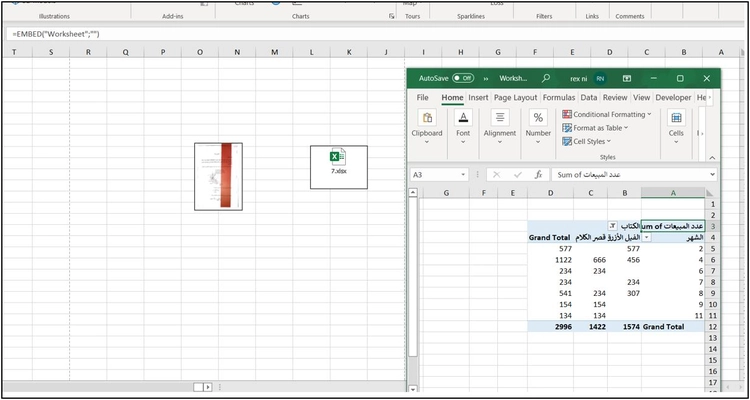
إدراج ملف اكسل وفق الطريقة الثانية مع اظهار الصورة.
1- أولاً، من شريط الأدوات نختار إدراج “Insert”.
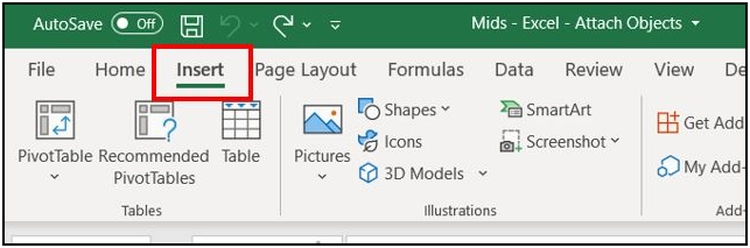
2- من ثم من “Text” نختار “Object”.
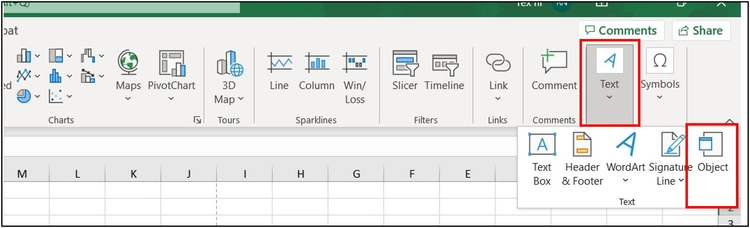
3- كما نلاحظ في القائمة التي تظهر وجود جميع الخيارات المتاحة “Word, PowerPoint,….”.
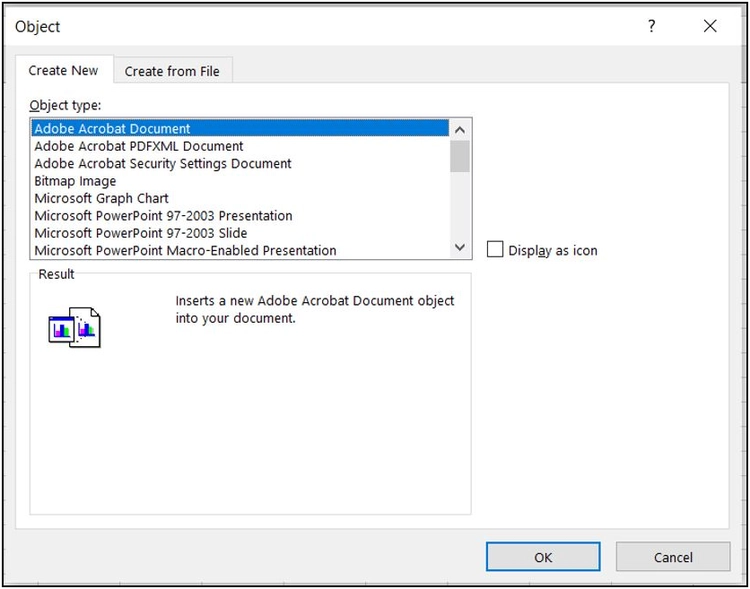
4- نختار من الأعلى “create From File”.
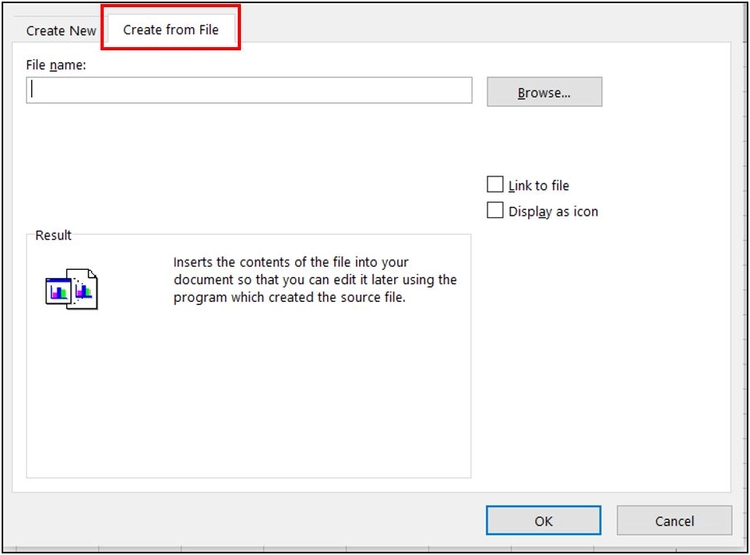
5- بعد ذلك من “Brows” نختار اسم الملف الذي نريده ومن ثم نختار “Insert”.
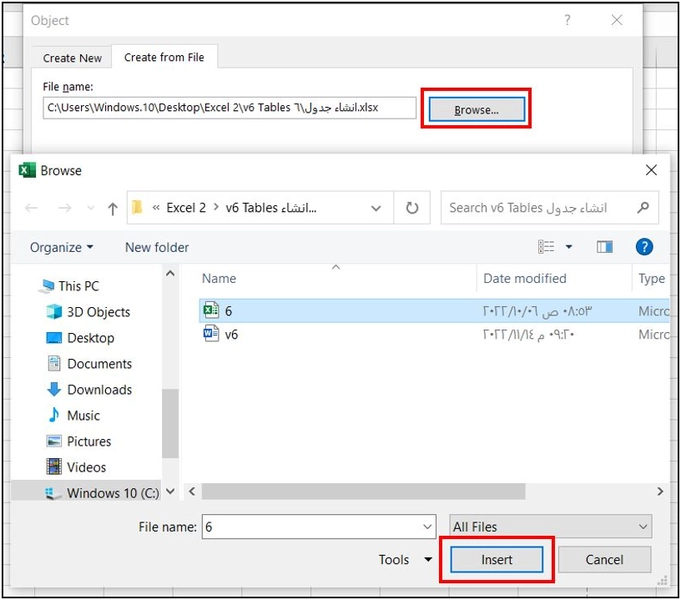
6- وهنا لا نقوم باختيار “Display as icon”، وكذلك يمكننا اختيار “link to File”، وفي هذه الحالة سيتم عرض أول صورة في الملف مع وضع رابط للملف. وفي حالة خيار الرابط فإن أي تغيير نجريه على هذا الملف سيظهر في الصورة المعبرة عن الملف.
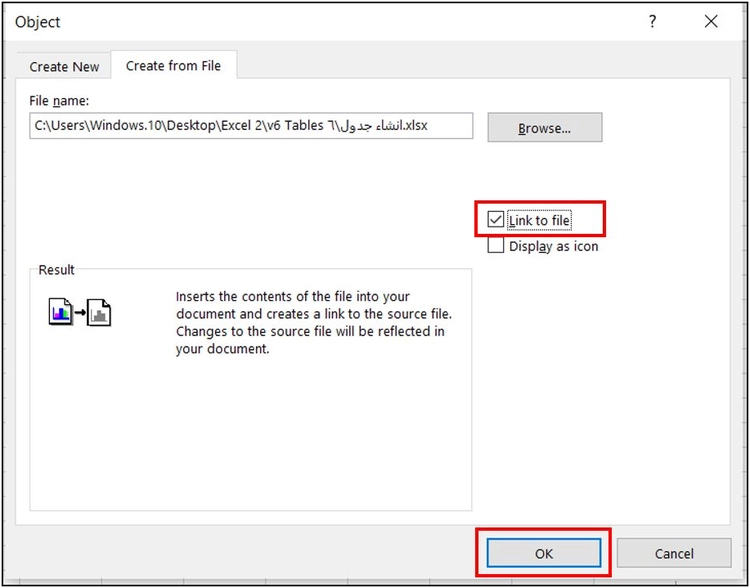
7- من ثم نختار “OK”، والآن نلاحظ ظهور الملف مع صورة وإذا قمنا بالضغط على الصورة يفتح الملف المرفق.
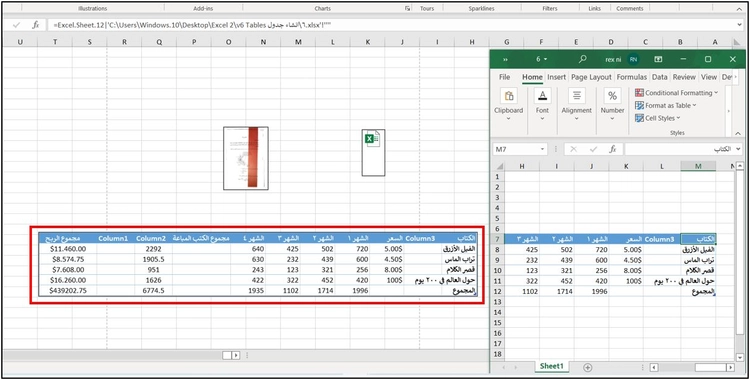
عزيزي القارئ، في حال أعجبتك المقالة لا تنسى الاشتراك بقناتنا على يوتيوب التي توفر كل جديد في مجال الدورات التدريبية التقنية والمجانية بشكل كامل.
كذلك يمكنك تصفح الموقع الخاص بنا للوصول إلى المدونة وقراءة المواضيع التقنية، أو التعرف على الدورات التدريبية التي يتيحها الموقع.
كما يمكنك الوصول إلى الدورة التدريبية كاملة “دورة الاكسل من الاساسيات وحتى الاحتراف” على يوتيوب من هنا: اضغط هنا.